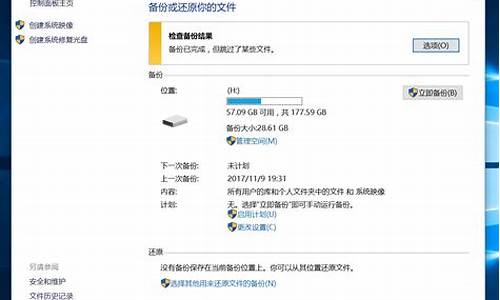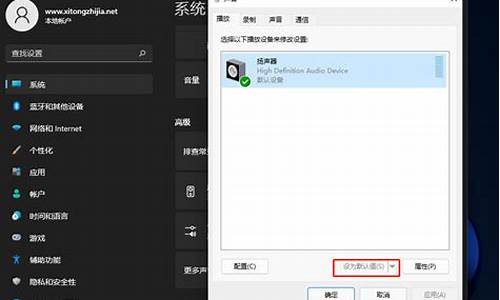电脑如何重做win7系统_电脑系统重做教程win7
1.U盘安装Windows7系统的步骤
2.教你如何重装window7电脑系统

可按下面的步骤进行系统盘装系统
1.买一张win7光盘
买一张win7光盘,将系统光盘放入光驱里。
2.设置启动方式
打开电源,然后观察屏幕的提示,在启动系统之前有按“F2进行BIOS设置。找到boot的选项,有第一启动,一般是1st Boot Device,用光标移动到上面,按回车键进去选择带DVD字样的那一项,按回车键确认。
3.重启电脑
光标移动的按键方法有的是键盘的方向键,有的是F5和F6,这个看屏幕的提示。然后按F10,选择yes,按回车键确定,然后电脑自动重启。
4.安装系统
这时启动时从光盘启动,进入安装系统界面,按照系统提示,一步步操作,安装过程会重启多次。
U盘安装Windows7系统的步骤
电脑已经走进寻常百姓家,家用的电脑大部分是台式机,台式机的硬件配置相对好一点,所以台式电脑一般是安装win7系统,win7系统是一款具备较强稳定性和兼容性的操作系统,但是在使用过程中也经常发生一些故障,如果问题比较严重,就要重装系统,很多人还不清楚台式电脑重装win7系统步骤是什么,其实重装win7系统并不那,这边小编跟大家介绍台式机如何重装win7系统的方法。
相关事项:
1、如果当前系统已经损坏,需要在另一台可用的电脑上制作启动U盘
2、如果内存3G及以下选择32位x86系统,内存4G及以上,选择64位x64系统
3、当前系统可以正常启动时可以使用硬盘重装方法,系统损坏时使用U盘或光盘重装方法
4、重装前需备份C盘和桌面文件,如果系统损坏,则进入PE备份,系统崩溃进pe备份C盘桌面数据方法
硬盘/光盘重装方法:
如何在线重装win7系统
怎么用一键ghost重装系统
从光盘启动安装win7系统详细步骤
一、重装准备工作
1、系统镜像下载:深度技术win7旗舰版
2、4G及以上U盘:大白菜u盘制作教程
二、启动设置:怎么设置开机从U盘启动
三、台式电脑重装win7系统步骤如下
1、先制作U盘启动盘,然后将下载的win7iso文件直接复制到U盘的GHO目录下;
2、在需要重装win7系统的台式电脑上插入U盘,重启后不停按F12、F11、Esc等快捷键打开启动菜单,选择U盘选项回车,比如GeneralUDisk5.00,不支持这些启动键的台式电脑查看第二点设置U盘启动方法;
3、从U盘启动进入到这个菜单,按数字2或通过方向键选择02选项回车,启动pe系统,无法进入则选择03旧版PE系统;
4、进入到pe系统,如果是需要重新分区,需备份所有数据,然后双击打开DG分区工具,右键点击硬盘,选择快速分区;
5、设置分区数目和分区的大小,一般C盘建议35G以上,如果是固态硬盘,勾选“对齐分区”即可4k对齐,点击确定,执行硬盘分区过程;
6、完成分区之后,打开大白菜一键装机,映像路径选择win7系统iso镜像,此时会自动提取gho文件,点击下拉框,选择gho文件;
7、然后点击“还原分区”,选择系统所在位置,一般是C盘,如果不是显示C盘,可以根据“卷标”、磁盘大小选择,点击确定;
8、弹出这个提示框,勾选“完成后重启”和“引导修复”,点击是开始执行还原过程;
9、转到这个界面,执行win7系统还原到C盘的操作,这个过程需要5分钟左右;
10、进度条达到100%后台式电脑会自动重启,此时拔出U盘,重新启动进入这个界面,继续进行win7系统重装和配置过程;
11、重装过程需要5-10分钟,在启动进入全新win7系统桌面后,台式机重装win7系统过程结束。
台式机重装win7系统全部过程就是这样了,大家在遇到系统故障时,可以通过上面的方法来重装,希望对大家有帮助。
教你如何重装window7电脑系统
可能是安装系统时出现错误的操作了,安装系统最好是自己手动安装,不要使用金山、360重装系统。下面讲一下U盘安装Windows7系统的步骤
U盘启动将U盘插入电脑,由于已经设置从U盘启动,所以开机会自动从U盘启动。
进入U盘PE系统进入U盘界面,我们选择第一个Windows PE即可进入U盘PE系统。
启动GHOST程序进入U盘PE系统后,启动GHOST程序。
选择安装文件选择“Local”,再选择“Paritition”,再选择“From Image”,然后在接下来的窗口中选择要安装系统的硬盘。
选择安装分区接下来就是选择要安装系统的分区了,选好后按“OK”键继续下一步。
安装进度条下面开始正式的安装系统了,有详细的进度条显示,进度条进行到100%时,安装结束,会弹出一完成的对话框,选择“Reset Computer”重启电脑即可。
很多用户都遇到过电脑系统故障,如果遇到系统无法修复的问题,一般就会进行系统重装操作。如果是重装window7电脑系统,通常会通过PE预安装环境来快速进行重装。如果有需要学习重装window7系统的朋友,接下来小编就叫你如何重装window7电脑系统。
相关阅读:
pe安装win7原版镜像教程
一键重装win7旗舰版图文教程
一、所需工具
1、4G左右U盘,制作U盘PE启动盘
2、操作系统:windows7系统下载
3、启动设置:U盘装系统启动热键大全
二、教你如何重装window7电脑系统
1、将U盘做成PE启动盘后,把window7镜像的gho文件解压到U盘GHO目录;
2、在电脑上插入U盘,开机时按快捷键,在启动菜单选择USB启动项按回车,从U盘启动;
3、在U盘主菜单选择02回车,运行PE系统;
4、在PE系统桌面,打开PE一键装机工具,按照图示进行操作,系统安装位置一般是C盘,确定;
5、在弹出的对话框中点击是,转到这个画面执行系统解压过程;
6、接着电脑自动重启,并开始进行window7系统重装操作;
7、最后启动进入window7系统桌面,即可完成重装。
以上就是小编带给大家关于如何重装window7电脑系统的具体教程。
声明:本站所有文章资源内容,如无特殊说明或标注,均为采集网络资源。如若本站内容侵犯了原著者的合法权益,可联系本站删除。